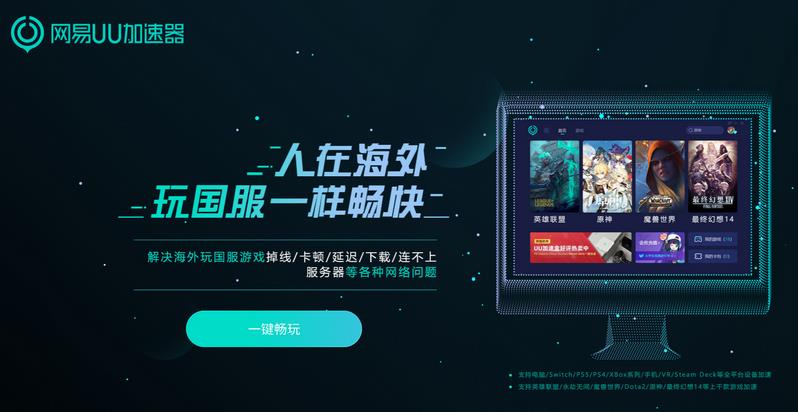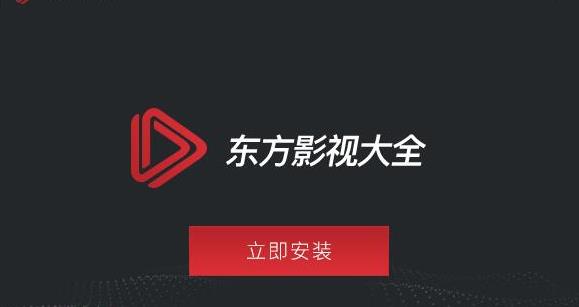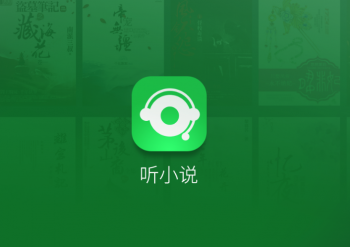火狐浏览器主页怎么设置为常用网址?火狐浏览器是非常好用的电脑浏览器,我们可以在这款浏览器中打开多网页进行资源搜索,火狐浏览器的主页是非常简洁的,很多用户想将火狐浏览器的主页设置为常用网址,但很多用户都不知道应该怎么设置这个操作,因此浏览器之家小编特意为你们带来了一份详细的成功设置火狐浏览器主页为常用网址教程。
成功设置火狐浏览器主页为常用网址教程
1、首先打开我们的火狐浏览器,然后在其中打开右上角的【三】;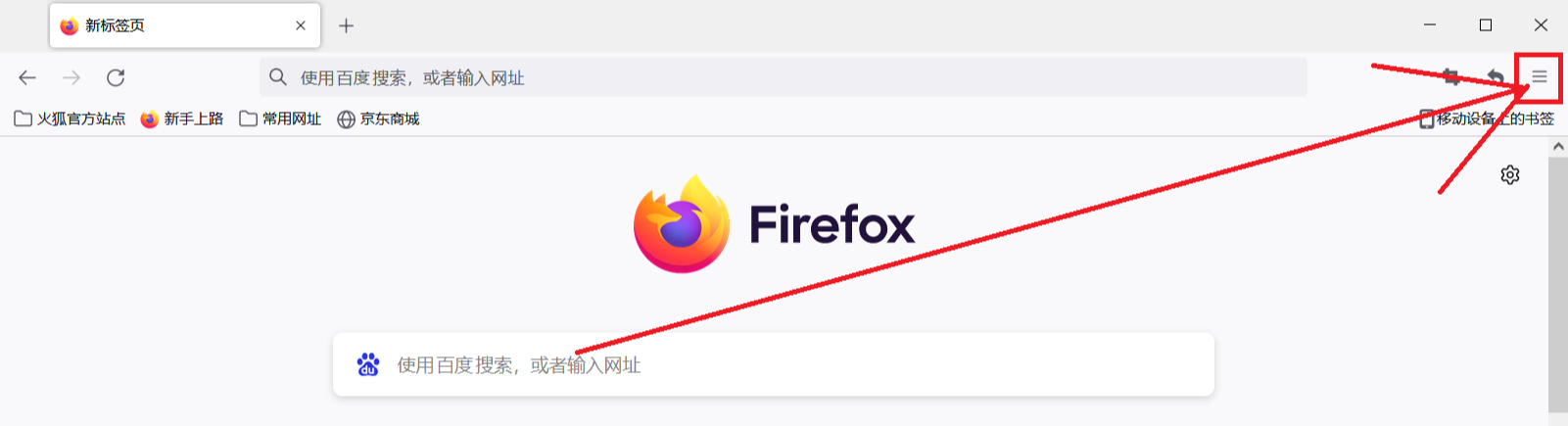
2、接着在弹出的界面中点击【设置】就可以进入到设置界面;
3、在设置中我们点击左边的【主页】进入到主页一栏,然后在主页栏界面中点击自定义网址输入框,设置狐火浏览器为主页就可以。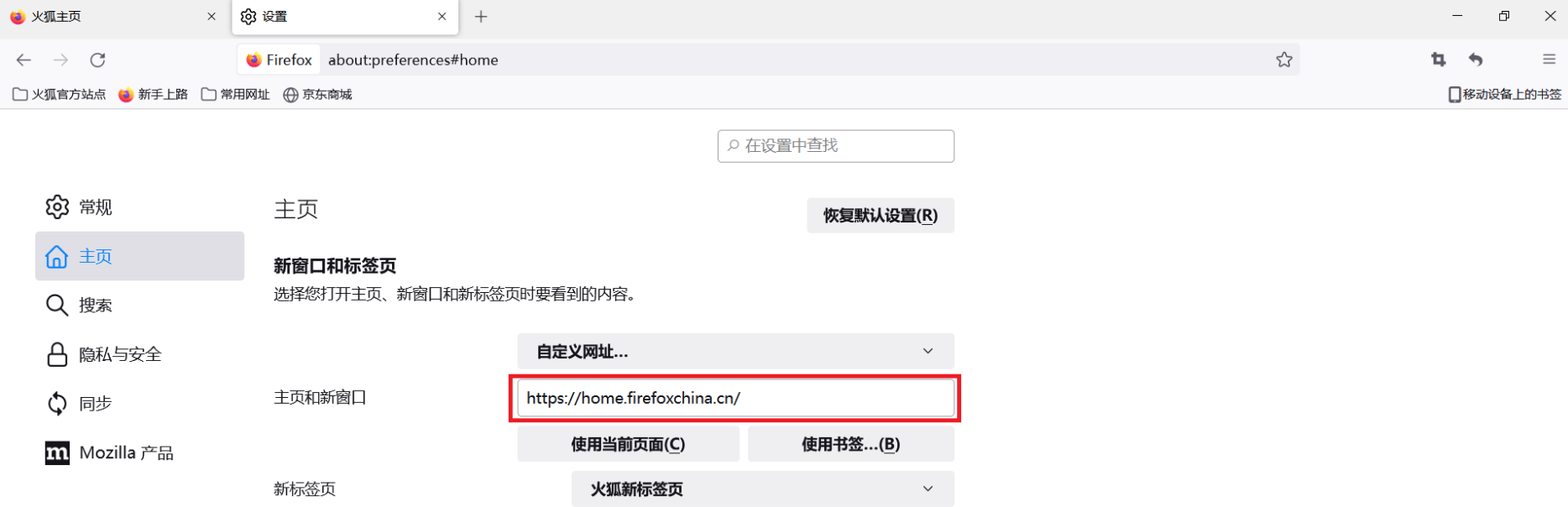
以上就是小编今天为你们带来的关于火狐浏览器主页怎么设置为常用网址-成功设置火狐浏览器主页为常用网址教程,想获取更多相关内容请关注浏览器之家。